电脑弹窗拦截软件推荐 如何有效拦截电脑弹窗广告
电脑弹窗拦截软件推荐,在如今数字化的时代,电脑弹窗广告已经成为了我们日常使用电脑时最让人头疼的问题之一,不仅影响了我们的工作效率,还会给我们的电脑安全造成潜在风险。拦截电脑弹窗广告变得尤为重要。为了解决这个问题,人们开发了各种各样的电脑弹窗拦截软件,并不断推出新的产品。在众多的软件中选择一款有效的拦截软件并不容易。本文将为您推荐一些可靠的电脑弹窗拦截软件,并介绍如何选择和使用这些软件,以有效拦截电脑弹窗广告,提升工作效率和电脑安全性。
方法一:
1、在电脑上按下“window+R”快捷键,进入电脑运行系统。在运行窗口中输入“control.exe”字样点击下方“确定”按钮。
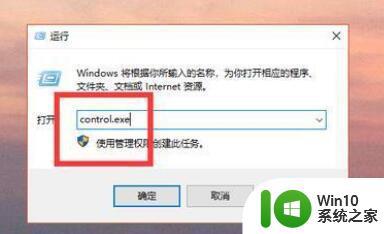
2、点击进入下一界面后,在左侧找到“网络和Internet”选项并点击按钮进入下一页面。
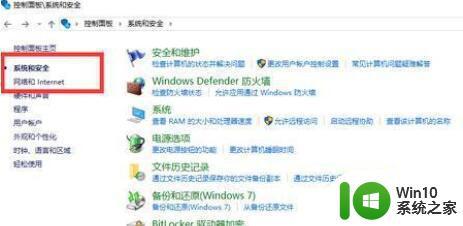
3、进入网络和Internet窗口后,找到“Internet选项”。选择上方“隐私”选项,然后勾选“启用弹出窗口阻止程序”并点击后面“设置”按钮。
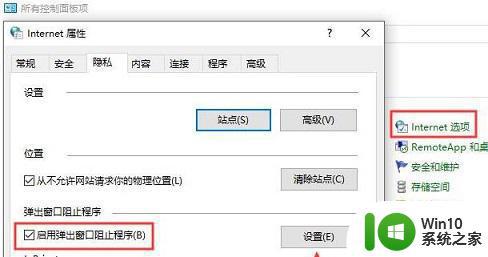
4、进入设置窗口届面后,找到“阻止弹出窗口时显示通知栏”,然后下方组织级别设置为“中:阻止大多数自动弹出窗口”。
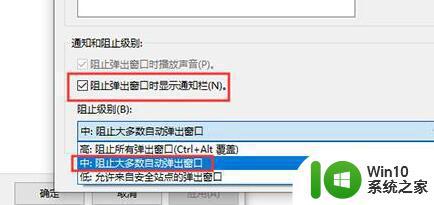
方法二:
1、系统出现了很多的垃圾广告可能是系统自带的而且都是存在于根目录和注册表中。
2、这些文件很难清除而且有着很多的病毒,因此建议你直接重装系统。win10正版原装系统下载>>
方法三:
1、首先我们先在电脑上安装一个“电脑管家”软件,安装完成后打开进入主页面,并在左侧找到“工具箱”按钮。
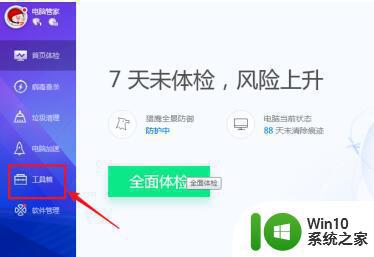
2、进入工具箱窗口后。找到“软件拦截弹窗”按钮并点击。

3、进入软件拦截窗口后,找到左下角“+”号,把我们需要进行拦截的软件广告加上。就可以了。
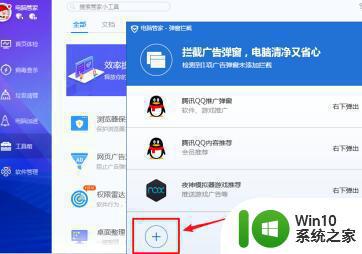
这就是电脑弹窗拦截软件推荐的全部内容,如果您遇到相同的问题,可以参考本文中的步骤进行修复,我们希望这些信息能够对您有所帮助。
电脑弹窗拦截软件推荐 如何有效拦截电脑弹窗广告相关教程
- 如何设置电脑弹窗拦截器 电脑弹窗广告拦截工具推荐
- 怎么关闭电脑拦截弹出窗口 电脑弹窗拦截软件推荐
- 如何关闭电脑乱七八糟的弹窗 电脑广告拦截软件推荐
- 如何让电脑自动拦截广告 电脑广告拦截软件推荐
- 电脑如何禁止小广告弹出 电脑小广告拦截软件推荐
- 电脑广告弹窗太多如何拦截 怎样让电脑不弹广告
- 电脑怎么设置拦截弹窗广告 应用的弹窗广告去除拦截方法
- 电脑广告拦截器怎么关闭 如何彻底关闭电脑广告弹窗
- 弹窗广告去除拦截方法 如何屏蔽网页弹窗广告
- 火绒安全拦截电脑弹窗广告的方法 火绒弹窗拦截设置教程
- 电脑怎么设置拦截弹窗广告 电脑浏览器如何屏蔽弹窗广告
- 如何关闭电脑上的广告弹窗 如何屏蔽电脑弹窗广告
- U盘装机提示Error 15:File Not Found怎么解决 U盘装机Error 15怎么解决
- 无线网络手机能连上电脑连不上怎么办 无线网络手机连接电脑失败怎么解决
- 酷我音乐电脑版怎么取消边听歌变缓存 酷我音乐电脑版取消边听歌功能步骤
- 设置电脑ip提示出现了一个意外怎么解决 电脑IP设置出现意外怎么办
电脑教程推荐
- 1 w8系统运行程序提示msg:xxxx.exe–无法找到入口的解决方法 w8系统无法找到入口程序解决方法
- 2 雷电模拟器游戏中心打不开一直加载中怎么解决 雷电模拟器游戏中心无法打开怎么办
- 3 如何使用disk genius调整分区大小c盘 Disk Genius如何调整C盘分区大小
- 4 清除xp系统操作记录保护隐私安全的方法 如何清除Windows XP系统中的操作记录以保护隐私安全
- 5 u盘需要提供管理员权限才能复制到文件夹怎么办 u盘复制文件夹需要管理员权限
- 6 华硕P8H61-M PLUS主板bios设置u盘启动的步骤图解 华硕P8H61-M PLUS主板bios设置u盘启动方法步骤图解
- 7 无法打开这个应用请与你的系统管理员联系怎么办 应用打不开怎么处理
- 8 华擎主板设置bios的方法 华擎主板bios设置教程
- 9 笔记本无法正常启动您的电脑oxc0000001修复方法 笔记本电脑启动错误oxc0000001解决方法
- 10 U盘盘符不显示时打开U盘的技巧 U盘插入电脑后没反应怎么办
win10系统推荐
- 1 电脑公司ghost win10 64位专业免激活版v2023.12
- 2 番茄家园ghost win10 32位旗舰破解版v2023.12
- 3 索尼笔记本ghost win10 64位原版正式版v2023.12
- 4 系统之家ghost win10 64位u盘家庭版v2023.12
- 5 电脑公司ghost win10 64位官方破解版v2023.12
- 6 系统之家windows10 64位原版安装版v2023.12
- 7 深度技术ghost win10 64位极速稳定版v2023.12
- 8 雨林木风ghost win10 64位专业旗舰版v2023.12
- 9 电脑公司ghost win10 32位正式装机版v2023.12
- 10 系统之家ghost win10 64位专业版原版下载v2023.12